- 公開日:
スマホ(iPhoneブラウザ)版YouTubeのループ再生のやり方
こちらの記事では、スマホ(iPhoneブラウザ)版YouTubeのループ再生のやり方をご紹介します。
iPhoneのブラウザ「Safari」にて、YouTubeのループ再生については、パソコンやiPadなどと同様に、非常にシンプルな操作で設定可能です。設定方法が分からないという方は、ぜひ参考にしてみてください。
スマホ(iPhoneブラウザ)版YouTubeのループ再生のやり方
結論からお伝えしますと、iPhoneにプリインストールされているブラウザ「Safari」では、YouTubeのループ再生はできません。ちなみに、2023年11月現在、「Google Chrome」でもできません。理由は不明です。
iPhoneでYouTubeをループ再生する方法
iPhoneでYouTubeをループ再生するには、YouTubeの公式アプリを使用することで可能になります。2種類あるループ再生について、YouTube公式アプリで実現する方法を以下にてご紹介します。
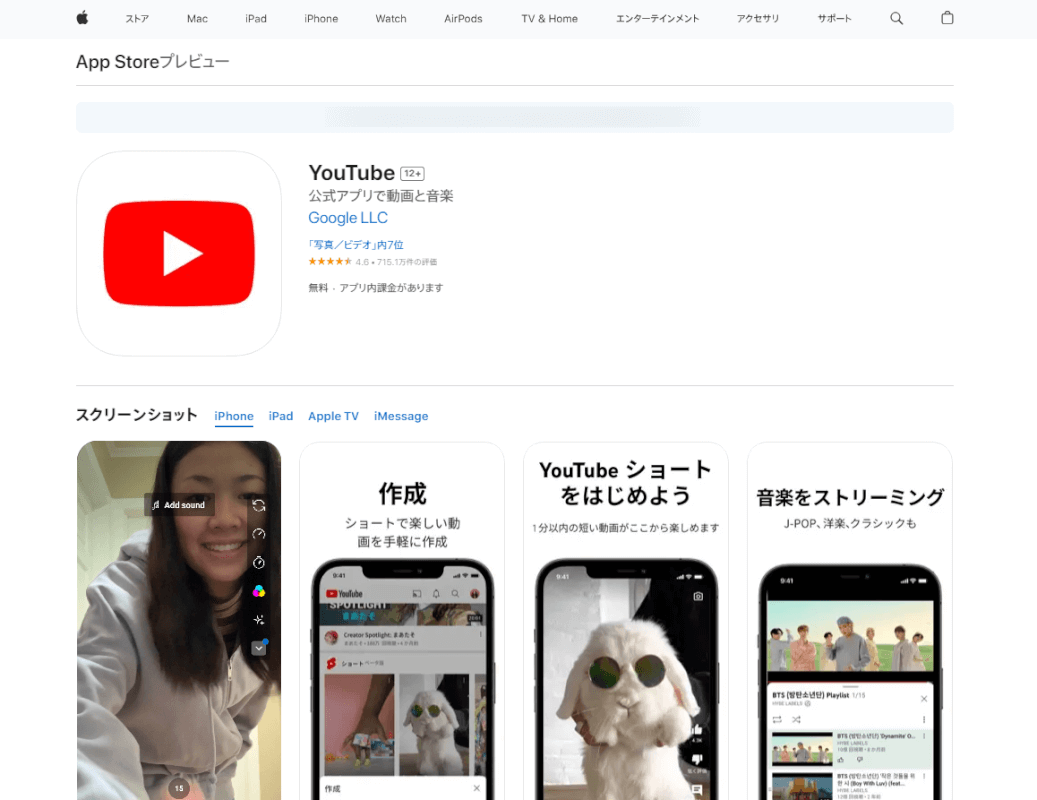
YouTubeアプリはもちろん無料でインストールできますので、お気軽に試してみてください。
特定の動画をループ再生するやり方
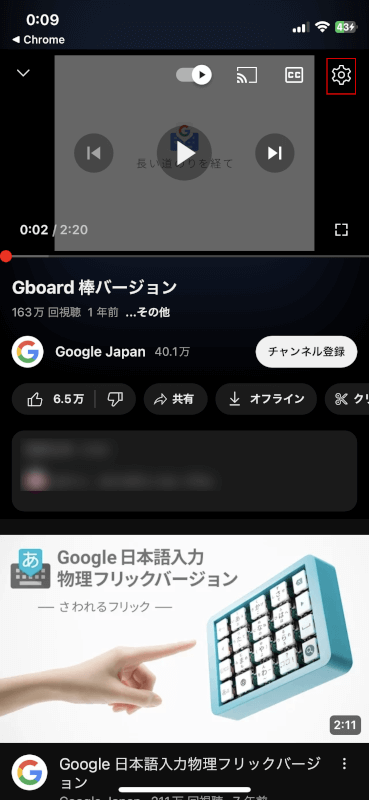
動画の再生画面にて、画面右上に表示されている「設定」アイコンをタップします。
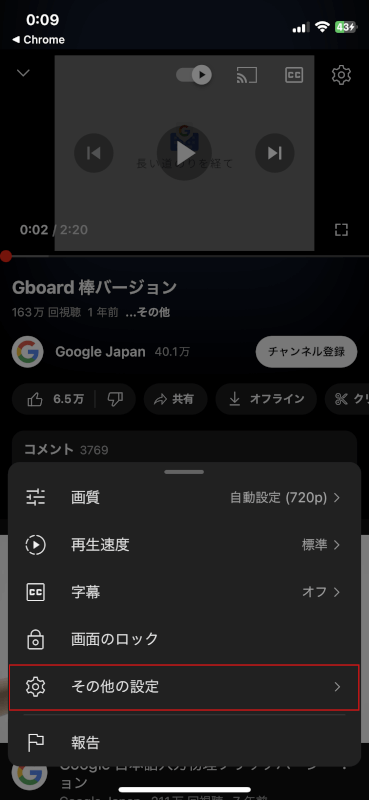
表示されるメニューから「その他の設定」をタップします。
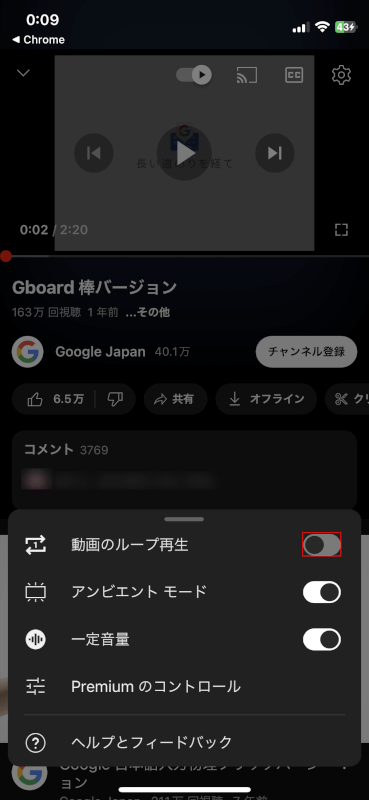
設定のメニューが表示されるので、「動画のループ再生」をタップします。

画面下部に、矢印部分のような表示が出ます。以上で、iPhoneのYouTubeアプリにおいて、再生中の動画をループ再生する設定は完了です。
再生リストをループ再生するやり方
続いて、iPhoneのYouTubeアプリで再生中の「再生リスト」のループ再生についてご紹介します。最後まで動画を再生した後、自動的に最初の動画をふたたび、再生する方法です。
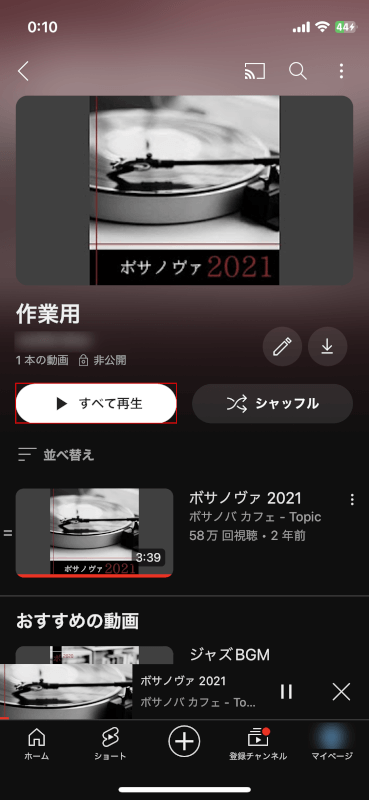
「すべて再生」ボタンをタップして、ループ再生したい再生リストを再生します。
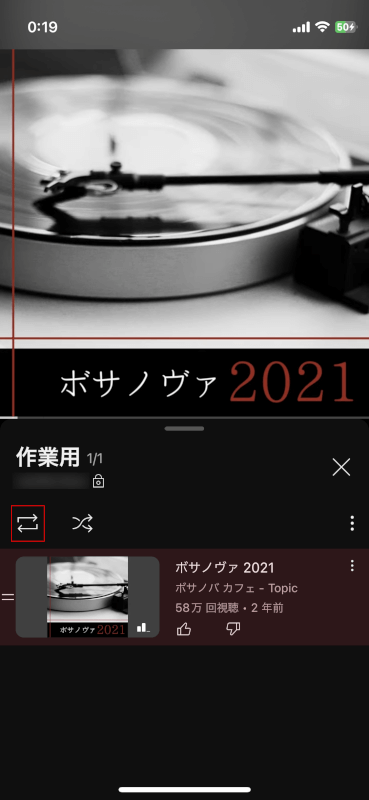
再生画面の左下に表示されている「ループ再生」アイコンをタップします
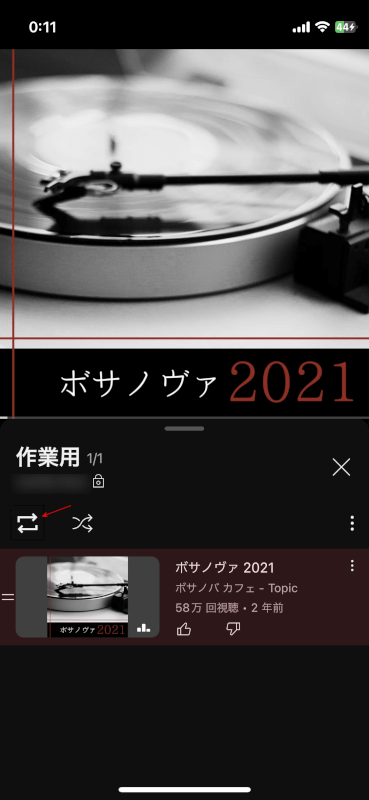
ループ再生のアイコンが太線で表示されます。以上の操作によって、再生リストについて、リストの動画が最後まで再生されたら、自動で、最初の動画をまた再生するための設定は完了です。
再生リストにて「再生中の動画だけ」をループ再生するやり方
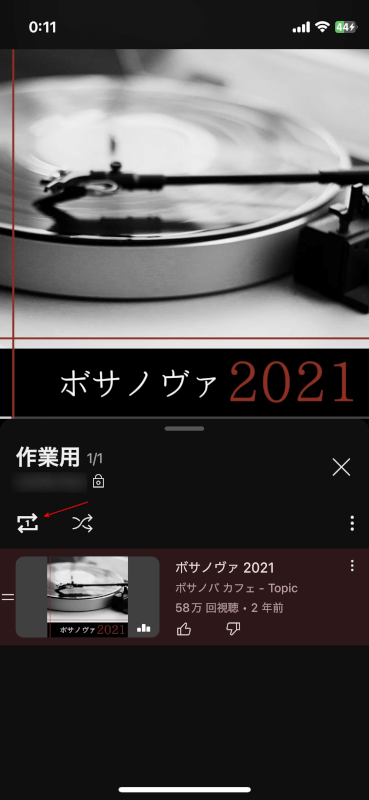
画面左のループ再生のアイコンを2度タップすることで、アイコンが太線で表示され、中に「1」と表示された状態になります。この表示状態になると、現在再生されている、再生リスト内の動画が繰り返し再生されます。